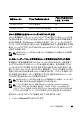Users Guide
ビューアの使用法xxx | xxx93
プリエンプト( または終 了 ) するか、またはセッションをステルス・モード でモニターする
かを選 択 することができます。
Exclusive Modeを選択 したときに他 のユーザーがセッションを共有 している場
合 、Exclusive Mode の選 択 により他 のユーザーはセッションから接 続 解 除 される
と警 告 を受けます。
注: エクスクルーシブ・セッションをリクエストできるのは、プライマリ・ユーザーのみで
す。エクスクルーシブ・モード のリクエスト時に他のユーザーが共有している場合、プラ
イマリ・ユーザーのアクセス・レベルかどうかにかかわらず、すべてのユーザーが接続解
除されます。
スイッチでエクスクルーシブのKVMセッションを有効 にするには、以 下 の手 順 で行
います:
1 ExplorerでAppliancesボタンをクリックします。
2 次 の手 順 のいずれかを実行 します:
• ユニット ・リスト内 のRemote Console Switchをダブルクリックします。
• ユニット ・リストからRemote Console Switchを選択 し、Manage
Applianceボタンをクリックします。
• ユニット ・リスト内 のRemote Console Switchを右 クリックします。ポップアッ
プ・メニューから、Manage Applianceを選択 します。
• ユニット ・リストからRemote Console Switchを選択 し、Enterキーを押しま
す。
1 Global - Sessionsのサブカテゴリーを選択 します。
2 Connection Sharing領 域 内 のEnable Sharedチェック・ボックスを選 択 します。
3 Connection Sharing領 域 内 のExclusive Connectionsを選択 します。
エクスクルーシブ・モードでのビデオ・ビューアにアクセスできるのは、共有 接 続 のプ
ライマリ・ユーザー、もしくは非 共 有 セッションでの唯 一 のユーザーのみです。
エクスクルーシブ・モード中 のビデオ・ビューアへのアクセスは以下 の手 順 で行 いま
す:
1 ターゲット・デバイスに対するKVMセッションを開 始 します。
2 Video Viewerツールバーから、Tools → Exclusive Modeを順に選択 します。